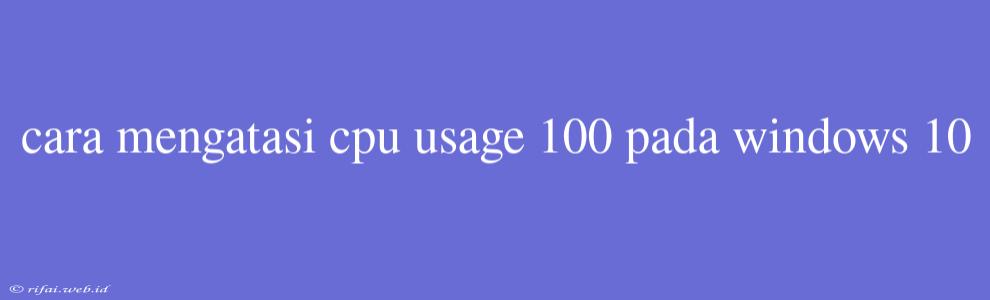Cara Mengatasi CPU Usage 100% pada Windows 10
Apa Itu CPU Usage 100%?
CPU Usage 100% adalah kondisi di mana penggunaan prosesor (CPU) komputer Anda mencapai 100% dalam waktu yang relatif lama. Kondisi ini dapat menyebabkan komputer Anda menjadi lambat, hang, atau bahkan mengalami error. Biasanya, CPU Usage 100% disebabkan oleh beberapa faktor, seperti aplikasi yang tidak stabil, virus, atau proses yang tidak perlu.
Cara Mengatasi CPU Usage 100% pada Windows 10
Berikut beberapa cara untuk mengatasi CPU Usage 100% pada Windows 10:
1. Periksa Proses yang Sedang Berjalan
- Tekan tombol Ctrl + Shift + Esc untuk membuka Task Manager.
- Klik pada tab Processes dan lihat proses mana yang menggunakan CPU paling banyak.
- Jika Anda menemukan proses yang tidak familiar atau mencurigakan, klik kanan dan pilih End Task untuk menghentikan proses tersebut.
2. Update Driver
- Buka Device Manager dengan menekan tombol Win + X dan pilih Device Manager.
- Cari driver yang perlu diupdate dan klik kanan untuk memilih Update Driver.
- Ikuti instruksi untuk mengupdate driver.
3. Disable Startup Programs
- Buka Task Manager seperti langkah sebelumnya.
- Klik pada tab Startup dan lihat aplikasi mana yang dijalankan saat startup.
- Nonaktifkan aplikasi yang tidak perlu dengan mengklik kanan dan memilih Disable.
4. Scan Virus
- Pastikan Anda memiliki antivirus yang aktif dan update.
- Jalankan scan virus untuk menghapus virus atau malware yang mungkin menyebabkan CPU Usage 100%.
5. Reset Windows Update
- Buka Settings dengan menekan tombol Win + I.
- Klik pada Update & Security dan pilih Windows Update.
- Klik pada Advanced options dan pilih Reset untuk mengatur ulang Windows Update.
6. Disable Superfetch
- Buka Services dengan menekan tombol Win + R dan mengetikkan services.msc.
- Cari Superfetch dan klik kanan untuk memilih Stop dan Disable.
7. Restart Windows
- Jika semua cara di atas tidak berhasil, cobalah restart Windows Anda.
Dengan mengikuti cara-cara di atas, Anda dapat mengatasi CPU Usage 100% pada Windows 10 dan membuat komputer Anda menjadi lebih cepat dan stabil.